Cara Gratis Install Program Windows di Mac dan MacBook
Kamu punya Mac dan ingin menjalankan Program Windows di Mac atau MacBook? Ingin buka file .exe di Mac? Kamu tidak ingin dual boot? Kamu ingin menjalankan program dan game Windows di Mac atau MacBook secara langsung tanpa harus install Windows? Tenang, kamu bisa install program Windows di Mac atau MacBook.
Berbeda dengan aplikasi Mac OS X atau macOS Sierra yang bisa kamu download di Mac atau MacBook yang memiliki format .app, .pkg, atau .dmg. Program Windows pada umumnya adalah .exe yang jelas tidak akan bisa dibuka di Mac atau MacBook. Kamu harus menginstall Windows sebagai cara membuka file .exe di Mac atau MacBook secara langsung.
Namun ada satu aplikasi Mac yang bisa kamu gunakan untuk menginstall program Windows di Mac. Tidak perlu dual boot, tidak perlu install Windows. Yang kamu perlukan adalah aplikasi yang bernama WineBottler. Aplikasi yang lebih dikenal dengan nama singkat Wine ini adalah aplikasi gratis Mac yang memungkinkan kamu untuk menjalankan dan install Aplikasi Windows di Mac.
Cara Install Aplikasi Windows di Mac atau MacBook
Berikut ini adalah tutorial cara mudah install aplikasi Windows dan game Windows di Mac atau MacBook :
- Kamu harus download aplikasi Wine. Download gratis Wine for Mac di sini -> WineBottler.
- Buka file WineBottler, maka kamu akan mendapatkan dua aplikasi Mac yaitu aplikasi Wine dan WineBottler seperti tampilan seperti ini. Drag and Drop aplikasi Wine dan WineBottler ke folder aplikasi.
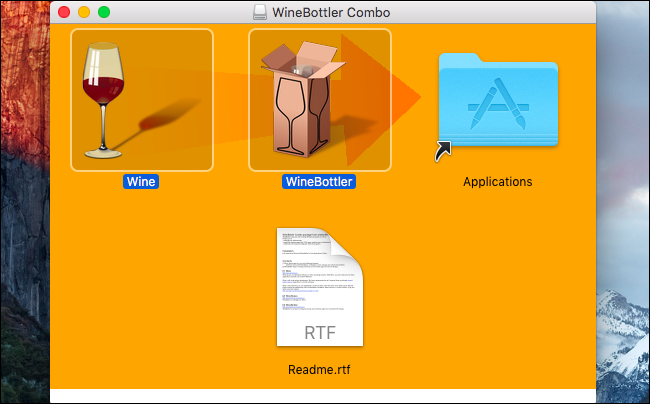
- Jalankan aplikasi WIneBottler. Kamu akan menemukan jendela yang berisi 3 buah tab yaitu tab Download, On My Mac, dan Advanced.
- Tab Download ini adalah berisi program Windows yang bisa langsung kamu download dan jalankan saja. Kamu tidak perlu install .exe secara manual lagi. Cukup download program Windows .exe dan langsung jalankan atau run program Windows langsung di Mac.
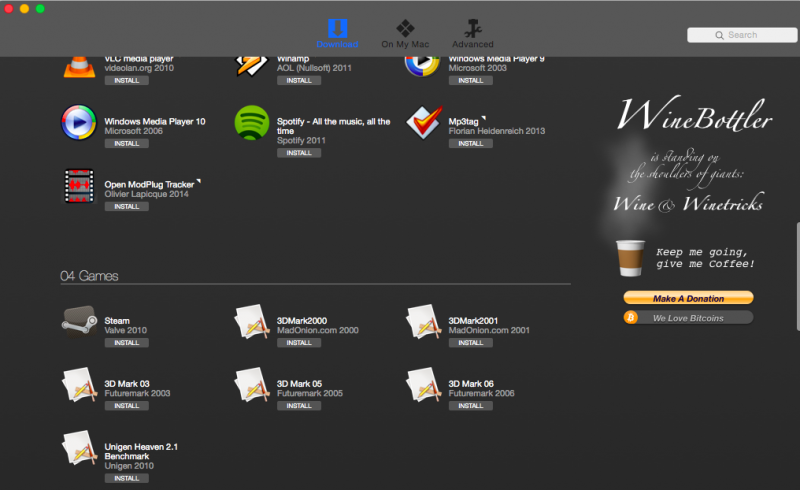
- Tab On My Mac berisi program dan game Windows yang sudah terinstall di Wine yang ada di Mac.
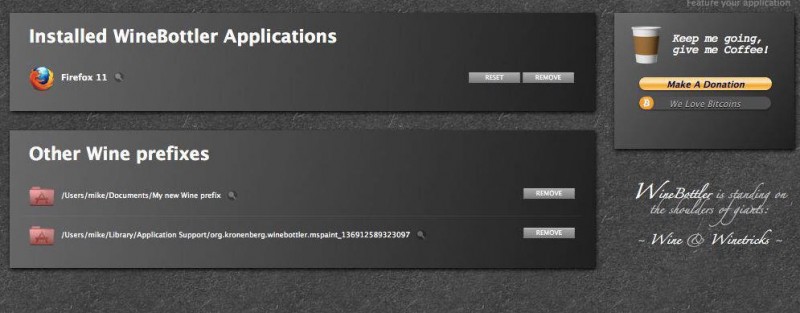
- Tab Advanced ini yang sedikit lebih rumit. Tidak semua file .exe bisa dijalankan di Mac OS X atau macOS Sierra. Perlu beberapa pengaturan tambahan agar program Windows bisa berjalan di Mac. Nah di tab Advanced ini adalah tempat dan cara mengaturnya.
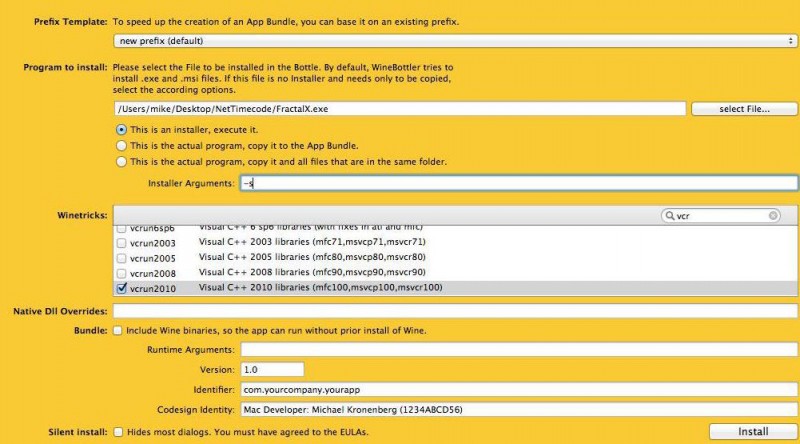
Mengapa Harus Menggunakan Wine for Mac
Membuka file .exe dan bisa menjalankan program Windows di Mac memang memberikan keuntungan tersendiri. Tentu saja kamu bisa membuka file .exe dengan menjalankan langsung Windows dari mesin virtual seperti VirtualBox, Parallels, atau VMWare atau juga dengan dual boot dengan Boot Camp Mac.
Kelebihan menggunakan Wine atau WineBottler di Mac ini adalah tidak perlu install Windows. Lisensi Windows itu berbayar. Menjalankan file Windows .exe tentu saja butuh Window meskipun file .exe yang kamu gunakan adalah gratis.
Dengan Wine atau WineBottler ini, kamu tidak perlu beli lisensi Windows. Langsung jalankan saja program dan game Windows .exe.
Meskipun demikian, ada juga kekurangannya. Kamu tidak bisa selalu berharap semua program .exe bisa berjalan di Mac. Hanya beberapa program Windows dan file .exe saja yang bisa berjalan di Mac.
Bahkan untuk program yang bisa berjalan saja belum tentu bisa berjalan mulus layaknya aplikasi native Mac asli.
Bagaimana? kamu lebih suka menjalankan program dan game Windows .exe di mesin virtual, Boot Camp, atau dengan Wine?



.png)
